1、如下图,首先插入一张背景图。

2、选中背景图,鼠标右键,点击“剪切”,具体如下图所示:

3、接着,鼠标右键,选择“设置背景格式”,具体如下图所示:

4、在出现的右侧界面中,选中“图片或纹理填充”,并点击“剪贴板”,具体如下图所示:
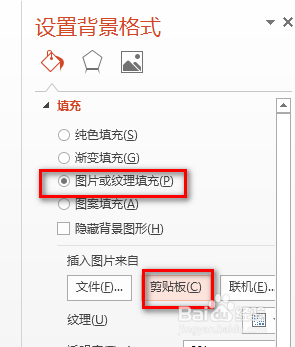
5、紧接着,在“插入”选项卡下找到并点击“形状”下的小三角,在出现的下拉菜单中,点击“矩形”,具体如下图所示:

6、使用鼠标绘制一个矩形,覆盖原先的图片,接着在右侧的界面中,将颜色设置为白色,将线条设置为无线条,具体如下图所示:
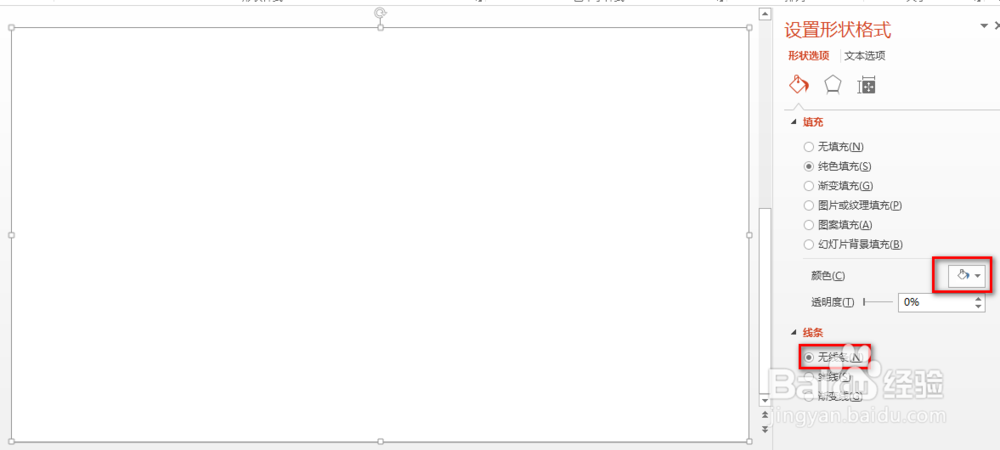
7、再次在“插入”选项卡下找到并点击“形状”下的小三角,在出现的下拉菜单中,点击“多边形”,具体如下图所示:
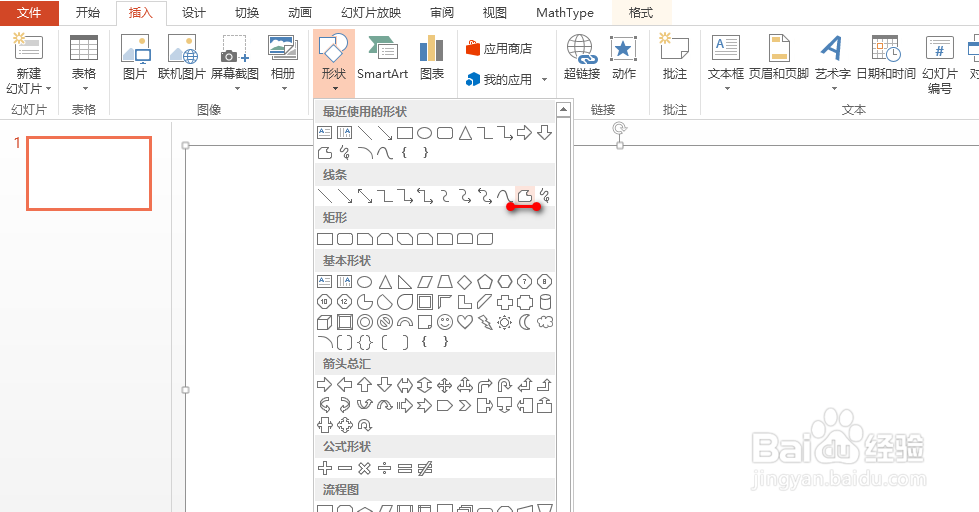
8、使用鼠标点击一个点,并移动到达某个位置后,再点击一个点,重复此操作,最后回到第一个点后,进行双击,使得多个点的路径形成一个封闭的形状(根据鼠标点击的点形成对应的形状),最后点击右侧界面中的“幻灯片背景填充”,具体如下图所示:
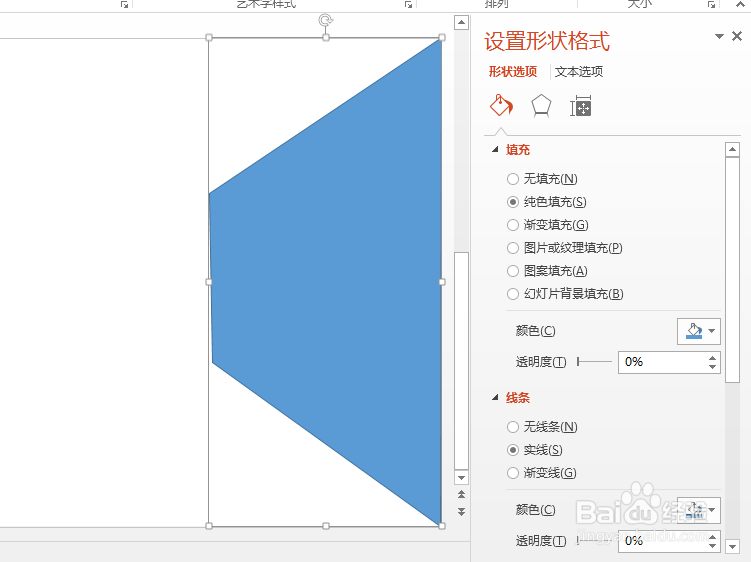
9、上述步骤8完成后,可以看到一个有形状的背景图片效果生成了,效果如下图所示:

